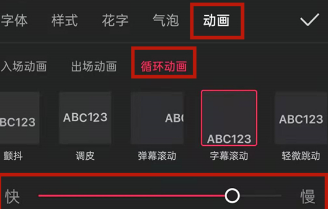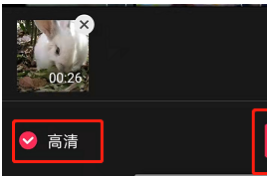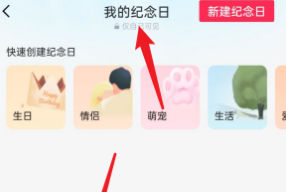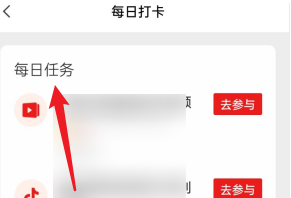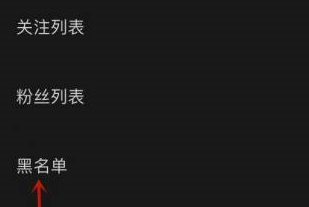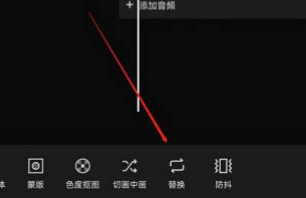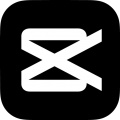剪映曲线变速怎么用?剪映的曲线变速功能,可以允许我们进行自定义和使用模板变速,整个变速过程是线性变化的。那么剪映曲线变速怎么用呢?下面就和小编一起去看看吧!
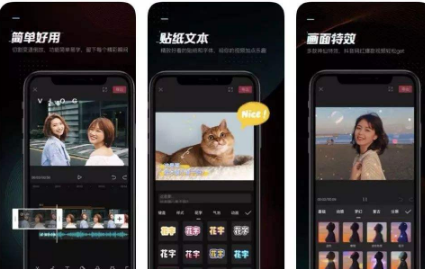
剪映曲线变速怎么用
1、打开曲线变速界面点击“自定”,再点击编辑。
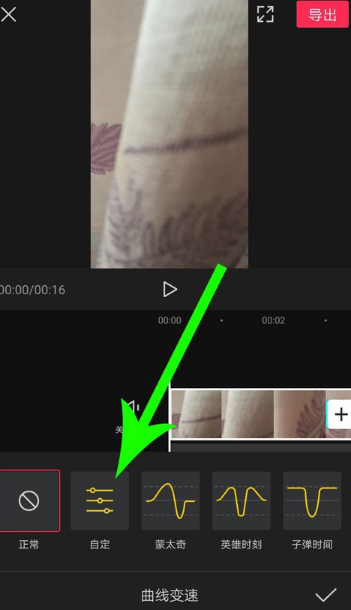
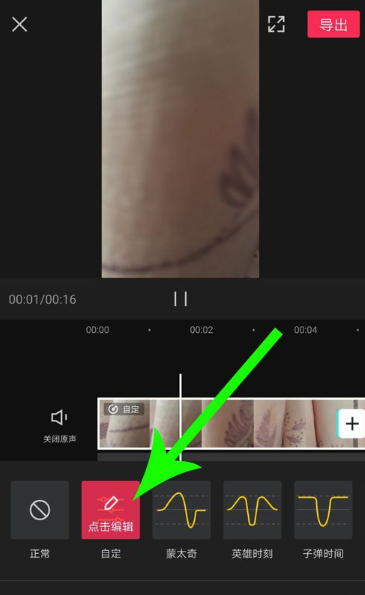
2、打开自定义曲线设置界面,画面中有五个设置点,首先按住第一个设置点向下拖动至0.5x处,然后按住第二个设置点向上拖动至5.0x处,第一个设置点到第二个设置点之间的视频播放速度将从0.5x线性增加至5.0x。
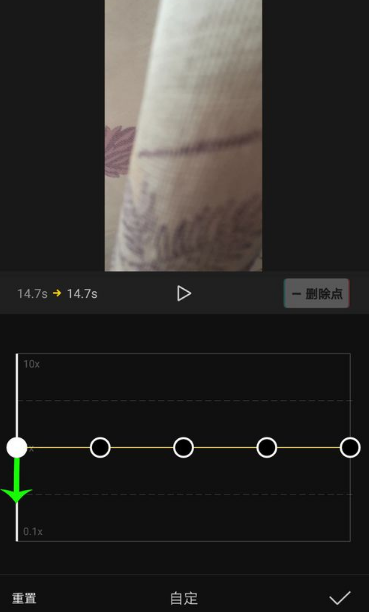
3、再按住第三个设置点向下拖动至0.1x处,然后按住第四个设置点向上拖动至10.0x处,第三个设置点到第四个设置点之间的视频播放速度将从0.1x线性增加至10.0x。
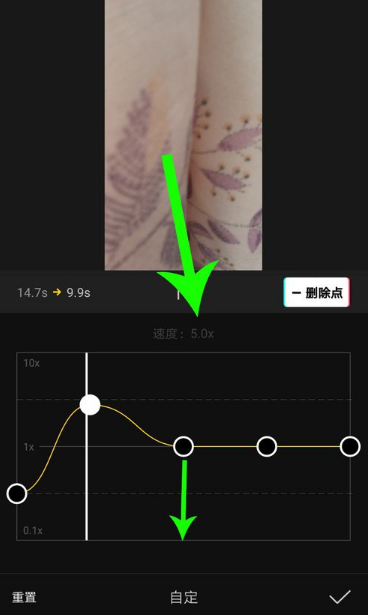
4、再选中第三个设置点,然后点击“-删除点”可见第三个设置点删除掉,删除以后第二个设置点到第三个设置点之间的视频播放速度将从5.0x线性增加至10.0x。
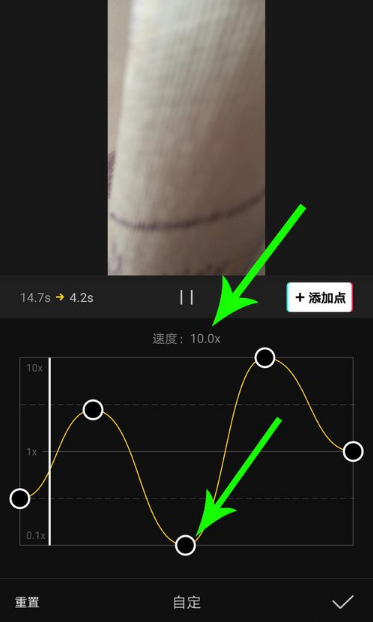
5、之后点击画面中的“+添加点”,可在白色时间线位置添加一个设置点,自定义曲线变速以后点击“√”提交保存设置即可。
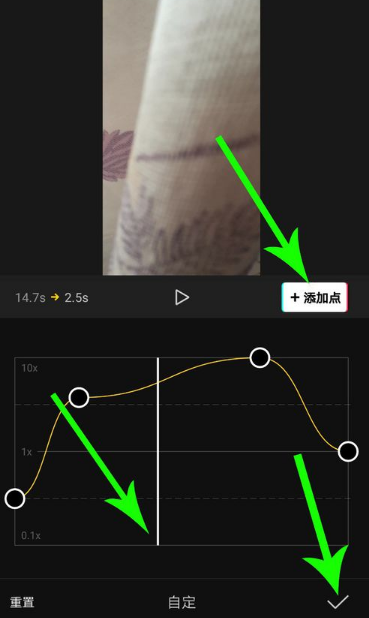
以上就是小编整理的关于“剪映曲线变速怎么用”的信息了,更多资讯关注左将军游戏。
相关下载
简介:
剪映app是一款很好用的视频编辑软件,主要为各位爱玩抖音短视频的朋友打造,提供了相当全面好用的视频编辑功能。剪映app让各位用户可以轻松制作出不错的短视频,快速在抖音上发布吸引人观看,赶快下载试试吧。
详情